In questo articolo, parleremo di come installare e configurare il plugin ClamAV per cPanel. ClamAV è un popolare scanner antivirus open source e con il plug-in ClamAV puoi consentire ai tuoi utenti cPanel di scansionare le loro e-mail e scansionare le loro home directory alla ricerca di file dannosi.
Installarlo da soli richiederebbe l'accesso come root sul tuo VPS (Virtual Private Server) o sul server dedicato, oppure puoi contattare l'assistenza per farci installare il plug-in antivirus ClamAV per te per una tassa di installazione di $ 25. Puoi seguire i passaggi seguenti per sapere come installare lo scanner antivirus nel cPanel e scansionare il tuo sito.
Installa e configura il plugin ClamAV in WHM
- Accedi a WHM.
- In Trova in alto a sinistra casella, digita plugin , quindi fai clic su Gestisci plug-in .
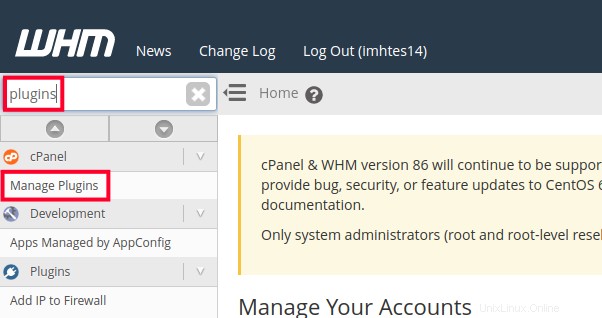
- Fai clic su Installa ClamAV per cPanel pulsante.
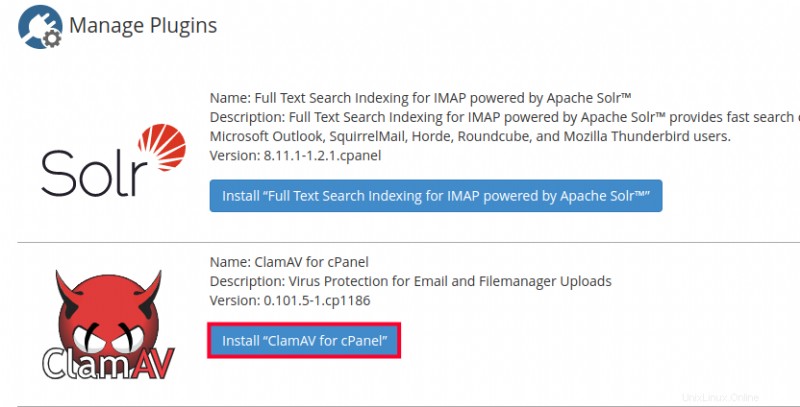
Il processo di installazione può richiedere una buona quantità di tempo, fino a 10 minuti, quindi sii paziente e non chiudere il browser web fino al completamento. Al termine vedrai che "ClamAV per cPanel" è ora installato messaggio nella parte inferiore dello schermo.
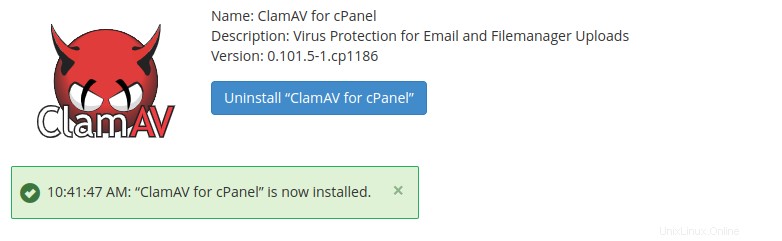
- Esci e poi torna di nuovo a WHM.
- Nella ricerca in alto a sinistra casella, digita clamav , quindi fai clic su Configura scanner ClamAV .
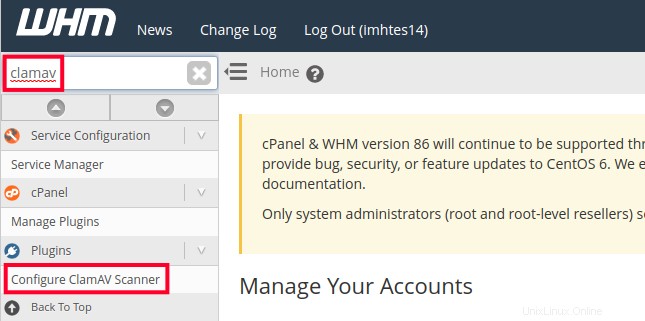
- Ora puoi impostare le autorizzazioni di scansione globale che desideri impostare. Se desideri semplicemente consentire a qualsiasi utente di cPanel di scansionare i propri contenuti, puoi inserire un segno di spunta accanto a Scansiona l'intera home directory , Scansiona posta , Scansiona lo spazio FTP pubblico e Scansiona lo spazio Web pubblico , quindi fai clic su Salva .
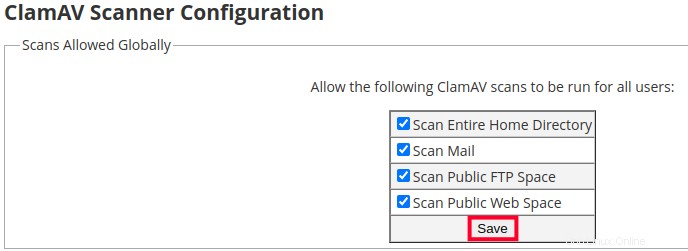
Esegui scansione virus ClamAV da cPanel
- Ora accedi al tuo cPanel per utilizzare lo scanner antivirus.
- Sotto Avanzate sezione, fai clic su Scansione virus .

- Ora per iniziare una nuova scansione, seleziona il tipo di scansione che desideri, in questo esempio stiamo facendo Scansiona l'intera home directory , quindi fai clic su Esegui scansione .
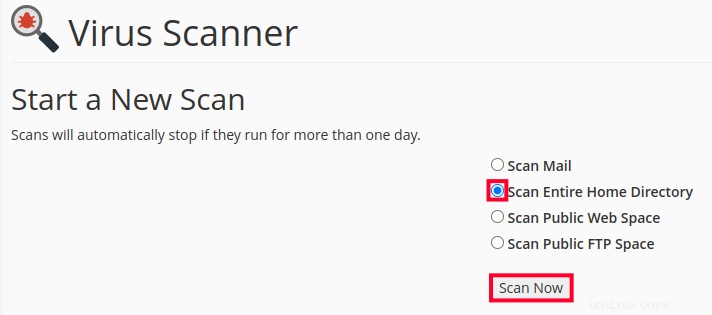
- Dopo che la scansione è stata completata ci sarà un elenco di file infetti nella sezione File infetti:, fai clic su OK nella finestra di conferma che si apre per continuare.
- Nel mio test, tutti e 3 i file che sono stati trovati stanno arrivando per varianti note di un PHP mailer o PHP shell, quindi possiamo semplicemente lasciare le selezioni in Quarantena colonna per posizionare questi file al di fuori del nostro /public_html directory in modo che non siano ancora accessibili al mondo esterno. Potremmo anche semplicemente Distruggere o Ignora loro modificando la nostra selezione in quelle colonne. Quindi fai semplicemente clic su Pulizia processo . Dovresti quindi vedere la pagina completa del processo di pulizia.
- Ora se utilizzi il File Manager di cPanel puoi accedere al quarantine_clamavconnector appena creato directory nella tua home directory per vedere i file in quarantena.
Esegui scansione ClamAV dalla console (SSH)
- Accedi al tuo server tramite SSH.
- Esegui il seguente comando per scansionare l'intero /home/userna5/public_html rubrica:
clamscan -ri /home/userna5/public_html
La r flag è per ricorsivo e i flag serve a mostrare solo i file infetti. Dovresti ritrovarti con un elenco di tutti i file infetti che sono stati trovati come:
/home/userna5/public_html/uploads/mail.php: PHP.Mailer-7 FOUND
/home/userna5/public_html/uploads/sh.php: PHP.C99-13 FOUND
/home/userna5/public_html/uploads/view.php: PHP.C99-13 FOUND
----------- SCAN SUMMARY -----------
Known viruses: 1324142
Engine version: 0.97.6
Scanned directories: 4979
Scanned files: 13835
Infected files: 3
Data scanned: 583.20 MB
Data read: 1193.90 MB (ratio 0.49:1)
Time: 372.032 sec (6 m 12 s) - Per vedere tutte le opzioni disponibili per il clamscan comando aggiungi –help bandiera.
clamscan --help
Ora dovresti capire come installare e configurare il plug-in ClamAV per cPanel per proteggere i tuoi account dalle minacce dei virus.